Доброго, шановні шанувальники cmd!
Чи часто ви використовуєте командний рядок у своїй роботі? Тоді вам знайомі нижчеописане історія: ви читаєте технічну статтю, виконуєте зазначені в ній команди, але робити це не дуже зручно, так як вікно cmd затуляє собою частину статті і вам доводиться або підлаштовувати взаємне розташування вікон, або перемикатися за допомогою Alt + Tab між ними .
Якщо ви перейшли на Windows 10, то в ній з'явилася додаткова цікава можливість налаштувати прозорість вікна cmd, що підвищує зручність роботи. Звичайно, можна здивуватися, чому Microsoft тільки зараз вирішила додати цю та деякі інші можливості, але залишимо це на совісті виробника і перейдемо до налаштування прозорості ... ->
Запускаємо командний рядок будь-яким зручним способом. В одній з попередніх статей ви можете почитати про різні способи відкриття cmd в режимі адміністратора.
Командний рядок запущена, зайдемо в її властивості. Для цього можна натиснути Alt + пробіл або клацнути лівою кнопкою миші на іконку cmd в лівому верхньому кутку, зліва від заголовка. Або можна правою кнопкою миші на будь-якому місці заголовка натиснути. З'явиться меню, в якому вибираємо Властивості.
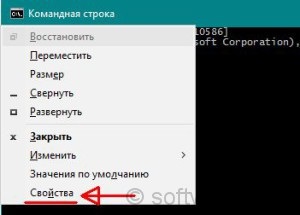
На першій же вкладці Налаштування перевірте, щоб галочка внизу була знята на пункті Використовувати колишню версію консолі (потрібно перезапуск). За умовчанням вона знята, але все одно перевірте)
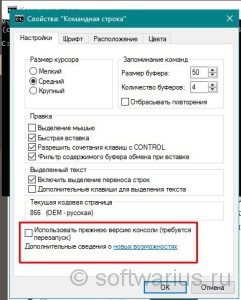
Переходимо на вкладку Кольори і внизу бачимо розділ Прозорість. Його можна змінювати від 30 до 100%. На 30% щось побачити в командному рядку буде вельми непросто, тому рекомендую поставити повзунок в районі 70%. При такому значенні видно одночасно і текст в cmd і вміст позаду неї.
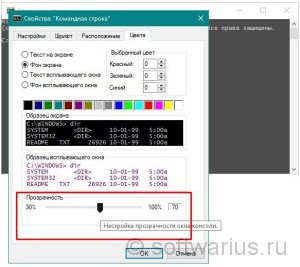
А ще можна змінювати прозорість «на льоту» за допомогою гарячих клавіш. Перебуваючи у вікні командного рядка, застосовуйте ці комбінації:
- збільшення прозорості: Ctrl + Shift + (-) (на цифровій клавіатурі).
- зменшення прозорості: Ctrl + Shift + (+).
Причому прозорість cmd можна налаштувати окремо як для звичайного користувача, так і під час запуску від імені адміністратора.
Тепер можна набирати команди з будь-якої статті, читаючи саму статтю через прозоре вікно cmd. Зручно, правда. Особливо, якщо розгорнути вікно командного рядка на весь екран. І в Windows 10 це справжній повноекранний режим.
А ви використовуєте прозорість командного рядка в своїх інтересах?